PocketBook Touch Lux 5 Manual [pl]

Podręcznik użytkownika

Spis treści
ŚRODKI OSTROŻNOŚCI............................................ |
6 |
WYGLĄD................................................................ |
12 |
SPECYFIKACJA TECHNICZNA................................. |
13 |
ROZPOCZYNANIE PRACY....................................... |
14 |
Ładowanie akumulatora |
14 |
obsługa urządzenia |
16 |
Menu główne |
17 |
Gesty |
19 |
Podświetlenie |
22 |
Połączenie z internetem |
24 |
Instalowanie dodatkowych słowników |
26 |
Wkładanie karty micro SD |
27 |
APLIKACJE............................................................. |
28 |
SSSSSSSSSSS |
3 |
Sklep |
29 |
browser |
31 |
Standardowe aplikacje |
33 |
Kalkulator inżyniera |
33 |
Kalendarz i zegar |
34 |
Scribble |
34 |
Galeria |
35 |
Gry |
36 |
Solitaire |
36 |
Szachy |
36 |
Sudoku |
36 |
Aplikacje interaktywne |
36 |
Aktualności RSS |
36 |
Dropbox PocketBook |
37 |
Send-to-PocketBook |
39 |
CZYTANIE E-BOOKÓW........................................... 43 |
|
Gesty w trybie czytania |
44 |
SSSSSSSSSSS |
4 |
Regulacja jasności SMARTlight i Frontlight w |
|
trybie czytania |
46 |
Sieci społecznościowe i ReadRate |
47 |
Treść |
52 |
Zakładki |
53 |
Słownik |
54 |
Notatki |
55 |
Ustawienia czytania |
56 |
Łącza |
59 |
Ładowanie plików na czytnik |
60 |
Biblioteka |
65 |
PocketBook Cloud |
68 |
KONFIGURACJA..................................................... 73 |
|
Wi-Fi |
73 |
Konta i synchronizacja |
74 |
Personalizacja |
77 |
Języki/Languages |
80 |
Zegar |
80 |

SSSSSSSSSSS |
5 |
O urządzeniu |
84 |
AKTUALIZACJA OPROGRAMOWANIA |
.................... 85 |
ROZWIĄZYWANIE PROBLEMÓW........................... |
89 |
WSPARCIE DLA KLIENTA....................................... |
91 |
ZGODNOŚĆ Z MIĘDZYNARODOWYMI STANDARDA- |
|
MI.......................................................................... |
92 |

Środki ostrożności
Przed rozpoczęciem użytkowania Urządzenia należy uważnie przeczytać ten rozdział. Zastosowanie się do tych wskazówek pozwala długo i bezpiecznie korzystać z Urządzenia.
Warunki przechowywania, transportu i użytkowania
Urządzenie może działać w temperaturze od 0 do 40°C. Nie należy go wystawiać na działanie zbyt wysokich ani niskich temperatur. Nie należy pozostawiać przewodów w pobliżu źródeł ciepła. Ciepło może spowodować deformację lub uszkodzenie przewodów albo ich izolacji, w wyniku czego może dojść do pożaru lub porażenia prądem elektrycznym.
Należy unikać wystawienie urządzenia na:
Ładunku |
Nacisk |
Silne pola |
Bezpośrednie |
Promieniowanie |
Ciecze lub |
Bezpośrednie |
elektrostatyczne |
mechaniczny z |
elektromagnetyczne działanie promieni |
UV |
wilgoć |
działanie ognia |
|
|
nadmierną siłą |
|
słonecznych |
|
|
lub dymu |
ŚŚŚŚŚŚŚŚŚŚŚŚŚŚŚŚŚŚ |
7 |
Konserwacja
 Nie pozostawiaj Urządzenia na długi czas w słabo wietrzonych pomieszczeniach, np. w samochodzie albo szczelnie zamkniętych pudełkach lub opakowaniu.
Nie pozostawiaj Urządzenia na długi czas w słabo wietrzonych pomieszczeniach, np. w samochodzie albo szczelnie zamkniętych pudełkach lub opakowaniu.
 Nie upuszczaj Urządzenia i nie próbuj go wyginać.
Nie upuszczaj Urządzenia i nie próbuj go wyginać.
 Chroń ekran przed kontaktem z przedmiotami, które mogą go porysować lub uszkodzić. W celu odpowiedniej ochrony ekranu zaleca się przechowywanie Urządzenia w pokrowcu ochronnym.
Chroń ekran przed kontaktem z przedmiotami, które mogą go porysować lub uszkodzić. W celu odpowiedniej ochrony ekranu zaleca się przechowywanie Urządzenia w pokrowcu ochronnym.
 Trzymać poza zasięgiem dzieci.
Trzymać poza zasięgiem dzieci.
 Nie rozbieraj ani nie modyfikuj czytnika książek.
Nie rozbieraj ani nie modyfikuj czytnika książek.
 Nie używaj Urządzenia z uszkodzoną baterią ani ładowarką (z uszkodzoną obudową, słabymi stykami, przerwanym przewodem). Jeśli bateria jest uszkodzona (ma pękniętą obudowę, wycieka elektrolit, jest zniekształcona itp.), powinna zostać wymieniona przez
Nie używaj Urządzenia z uszkodzoną baterią ani ładowarką (z uszkodzoną obudową, słabymi stykami, przerwanym przewodem). Jeśli bateria jest uszkodzona (ma pękniętą obudowę, wycieka elektrolit, jest zniekształcona itp.), powinna zostać wymieniona przez
ŚŚŚŚŚŚŚŚŚŚŚŚŚŚŚŚŚŚ |
8 |
uprawnioną osobę. Używanie domowej roboty lub zmodyfikowanych baterii może spowodować wybuch i uszkodzenie Urządzenia.
 Do czyszczenia ekranu i obudowy nie należy używać organicznych ani nieorganicznych rozpuszczalników (np. benzoilu itp.).
Do czyszczenia ekranu i obudowy nie należy używać organicznych ani nieorganicznych rozpuszczalników (np. benzoilu itp.).
 Do czyszczenia powierzchni Urządzenia należy używać miękkiej szmatki. Aby usunąć zanieczyszczenia, można użyć niewielkiej ilości wody destylowanej.
Do czyszczenia powierzchni Urządzenia należy używać miękkiej szmatki. Aby usunąć zanieczyszczenia, można użyć niewielkiej ilości wody destylowanej.
Na ekranie może znajdować się do pięciu uszkodzonych pikseli, które nie są usterką podlegającą gwarancji.
Jeśli urządzednie nie było używane przez dłuższy czas, wskaźnik ładowania może nie działać po podłączeniu ładowarki. W takim przypadku należy podłączyć ładowarkę, pozostawić tak urządzenie na godzinę, a następnie odłączyć i ponownie podłączyć ładowarkę lub kabel USB. Później urządzenia można używać w normalny sposób.
ŚŚŚŚŚŚŚŚŚŚŚŚŚŚŚŚŚŚ |
9 |
Pod koniec okresu gwarancyjnego produktu należy skontaktować się z najbliższym autoryzowanym punktem serwisowym w celu sprawdzenia bezpieczeństwa urządzenia.
Szczegółowe informacje na temat punktów serwisowych w swoim regionie możesz znaleźć na oficjalnej stronie: www.pocketbook.ch.
Ostrzeżenie
Ekran urządzenia ma podstawę z kruchego szkła! Aby nie dopuścić do uszkodzenia, urządzenia nie należy upuszczać, zginać ani naciskać. Nie należy też wywierać nacisku punktowego na ekran ani wykonywać żadnych innych czynności mogących spowodować złamanie lub uszkodzenie szklanej podstawy. Ponadto ekran nie ma żadnej specjalnej warstwy ochronnej, dlatego należy unikać wszelkiego kontaktu z jego powierzchnią, który mógłby spowodować powstanie śladów lub zadrapań. Aby ograniczyć ryzyko uszkodzenia urządzenia i jego ekranu, zaleca się przenosić je w etui ochronnym Pocketbook.

ŚŚŚŚŚŚŚŚŚŚŚŚŚŚŚŚŚŚ |
11 |
Bezpieczeństwo RF
To urządzenie wysyła i odbiera fale radiowe i może zakłócać działanie urządzeń radiowych oraz innego sprzętu elektronicznego. Osoby używające osobistych urządzeń medycznych (np. rozrusznika serca albo aparatu słuchowego) powinny zasięgnąć rady lekarza lub producenta, czy urządzenia te mają zabezpieczenia przed zewnętrznymi sygnałami radiowymi. Nie należy korzystać z urządzeń komunikacji bezprzewodowej w miejscach, w których jest to zabronione, np. w samolotach i szpitalach, ponieważ mogą one zakłócać pracę sprzętu lotniczego lub medycznego.
Utylizacja
Niewłaściwa utylizacja tego Urządzenia może mieć negatywny wpływ na środowisko i zdrowie publiczne. Aby uniknąć takich konsekwencji, należy postępować zgod-
nie z instrukcjami dotyczącymi utylizacji. Recykling tych materiałów pomaga chronić zasoby naturalne. Więcej informacji na temat recyklingu można otrzymać u lokalnych służb komunalnych, w zakładzie utylizacji odpadów, sklepie, w którym zakupiono Urządzenie oraz autoryzowanym punkcie serwisowym.
ŚŚŚŚŚŚŚŚŚŚŚŚŚŚŚŚŚŚ |
11 |
Pozbywanie się odpadów elektrycznych i elektronicznych (dyrektywa ma zastosowanie w krajach UE i innych europejskich krajach, w których istnieją osobne systemy usuwania odpadów). W innych krajach baterie należy utylizować zgodnie z lokalnym prawem.
Nie należy palić baterii, ponieważ grozi to wybuchem.

WYGLĄD
1.Home – powrót do strony 








głównej
2.Wstecz – przechodzi do
poprzedniej strony; w trybie nawigacji
— powoduje przejście do poprzedniego menu lub poprzedniej strony na liście.
3. Naprzód – przechodzi do następnej strony
4. Menu – otwiera menu kontekstowe. Aby włączyć/wyłączyć Podświetlenie, naciśnij i przytrzymaj przez sekundę przycisk Menu.
5. Port microUSB (połączenie czytnika z komputerem, ładowanie baterii) .
6.Slot kart microSD (obsługiwane karty o pojemności do
32GB).
7.Przycisk On/Off – dłuższe przytrzymanie powoduje wyłączenie urządzenia.
UWAGA! Przyciski można dostosowaćdo swoich potrzeb wmenuUstawienia> Mapowanie przycisków. Działanie przycisków nawigacyjnych i do przewracania stron zależy odorientacjiekranu.
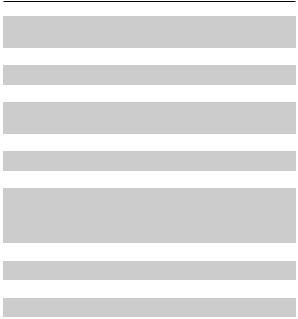
SPECYFIKACJA TECHNICZNA
Ekran
Podświetlenie Procesor Pamięć RAM
Wewnetrzna pamięć flash
System operacyjny USB/Wi-Fi Bateria
Formaty plików
6” E Ink Carta™, 1024×758, czarnobiały 212 dpi, czarno-biały
Tak (SMARTlight)
Dual Core (2×1 GHz)
512 MB
8 GB*
Linux® 3.10.65
MicroUSB, Wi-Fi (b/g/n)
Li-Ion Polymer, 1500 mAh
PDF, PDF DRM, EPUB, EPUB DRM, TXT,
FB2, FB2.zip, RTF, HTML, HTM, CHM,
DJVU, DOC, DOCX, PRC, CBR, CBZ,
MOBI, ACSM
Formaty obrazów |
JPEG, BMP, PNG, TIFF |
Cover senser |
Tak |
Wymiary |
161,3 × 108 × 8mm |
Waga |
155 gramów |
*Rzeczywista ilość dostępnej pamięci wewnętrznej może zależeć od konfiguracji oprogramowania urządzenia.
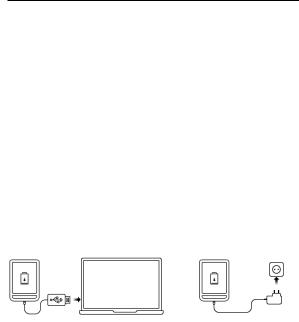
Rozpoczynanie pracy
W tym rozdziale dowiesz się, jak przygotować Urządzenie do pracy i poznasz jego główne funkcje sterujące.
ŁADOWANIE AKUMULATORA
Żeby maksymalnie wydłużyć okres eksploatacji akumulatora, zaleca się, aby pierwsze ładowanie trwało od 8 do 12 godzin.
Akumulator można naładować z (1) komputera PC za pomocą (2) kabla USB lub z gniazda sieciowego przy użyciu ładowarki (opcjonalnie).
1 |
2 |
RRRRRRRRRRRRRRRRRRR |
11 |
Aby naładować akumulator po raz pierwszy:
•Podłącz urządzenie do komputera lub ładowarki za pomocą kabla USB. Urządzenie włączy się natychmiast po rozpoczęciu ładowania.
•Gdy akumulator zostanie w pełni naładowany, można odłączyć kabel od urządzenia, które jest już gotowe do użytku.
Jeśli podczas podłączania kabla do komputera urządzenie będzie włączone, zostanie wyświetlone okno dialogowe z prośbą o wybór sposobu połączenia — Połączenie z komputerem lub Ładowanie. Ładowanie rozpocznie się tylko w przypadku wyboru odpowiedniego trybu.
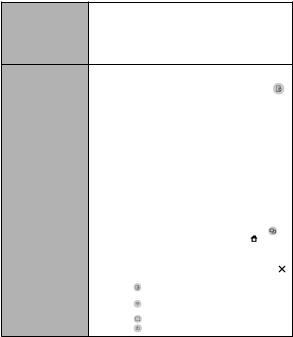
RRRRRRRRRRRRRRRRRRR |
11 |
OBSŁUGA URZĄDZENIA
|
Naciśnij przycisk zasilania Gdy urządzenie będzie |
|
Włączanie |
gotowe do działania, w zależności od ustawień pojawi się |
|
|
menu główne albo ostatnio otwierana książka. |
|
|
|
|
Wyłączanie |
Naciśnij i przytrzymaj przycisk zasilania przez 10 sekund, |
|
aż urządzenie się wyłączy. |
||
|
Urządzenie można zablokować na trzy sposoby:
|
1. |
Naciśnij przycisk zasilania; |
|
|
|
|
2. |
Otwórz Menedżera zadań. Dotknij ikony |
, |
||
Blokowanie |
aby zablokować urządzenie; |
|
|
|
|
3. |
Można też ustawić automatyczną blokadę |
||||
|
klawiszy: przejdź do opcji Ustawienia > Oszczędzanie |
||||
|
energii > Wyłącz po lub Zablokuj urządzenie po i określ |
||||
|
po jakim czasie czuwania ma nastąpić odpowiednio |
||||
|
zablokowanie klawiatury lub wyłączenie urządzenia. |
|
|||
|
|
|
|
|
|
Odblokowywanie |
Naciśnij przycisk zasilania |
|
|
|
|
|
|
|
|||
Ponowne |
Gdy urządzenie „zawiesi się” (przestanie reagować na |
|
|||
naciskanie przycisków i dotykanie ekranu), można je |
|
||||
uruchamianie |
ponownie uruchomić naciskając i przytrzymując przycisk |
||||
|
zasilania przez 10 sekund. |
|
|
|
|
|
|
|
|||
|
Menedżera zadań można uruchomić na dwa sposoby: |
|
|||
|
• |
dotykając na pasku powiadomień ikony |
; |
||
|
• |
naciskając i przytrzymując przycisk . |
|
||
|
W Menedżerze zadań użytkownik ma dostęp do |
||||
|
niektórych funkcji sterowania urządzenia: |
|
|
||
Menedżer zadań |
• |
Zamykanie aplikacji: |
naciśnij |
przycisk |
|
znajdujący się obok wybranej aplikacji na liście; |
|
||||
|
|
||||
|
• |
Blokowanie klawiatury. Aby odblokować, |
|||
|
n a c i ś n i j przycisk zasilania. |
|
|
|
|
|
• |
Otwieranie |
listy |
połączeń |
|
|
bezprzewodowych |
|
|
|
|
|
• |
Robienie zrzutów ekranu. |
|
|
|
|
• |
Wyłączanie urządzenia. |
|
|
|
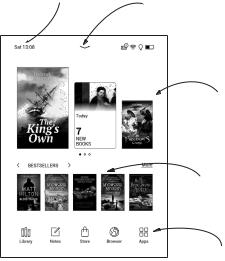
RRRRRRRRRRRRRRRRRRR |
11 |
|
MENU GŁÓWNE |
|
|
Dotknij, aby otworzyć Kalendarz |
Przeciągnij w dół, aby otworzyć |
|
Okienko powiadomień |
||
|
Ekran główny — lista ostatnio otwieranych i dodanych książek
Bestsellery
Aplikacje

RRRRRRRRRRRRRRRRRRR |
11 |
Okienko powiadomień
Dotknij lub pociągnij w dół ikonę  , aby otworzyć
, aby otworzyć
Okienko powiadomień.
UWAGA: Okienko powiadomień można także otworzyć naciskając
przycisk Menu.
W Okienku powiadomień użytkownik ma dostęp do opcji konfiguracji Wi-Fi i przedniego podświetlenie, Tryb samolotowy, Synchronizacja usług sieciowych, "obsługa urządzenia Menedżera zadań, urządzenia.
W okienku tym wyświetlane są też wiadomości z ReadRate.

RRRRRRRRRRRRRRRRRRR |
11 |
UWAGA: aby wyświetlić wiadomości ReadRate, należy najpierw dokonać uwierzytelnienia. Przejdź do menu Ustawienia > Konta i synchronizacja > ReadRate i zaloguj się w usłudze.
GESTY
UWAGA! Ekran czytnika jest delikatnym urządzeniem. Podczas wykonywania gestów, obsługuj go ostrożnie w celu uniknięcia uszkodzeń.
Dotknięcie (Tap). Otwiera wybrany element (książkę, element menu, plik, aplikację)
Naciśnij i przytrzymaj. Otwiera menu kontekstowe dla elementu (gdy jest dostępne).
Przesuń poziomo. Przesuń palcem po ekranie. Gest służy do zmiany stron w publikacjach, przesuwania obrazów itp

RRRRRRRRRRRRRRRRRRR |
22 |
Przesuń pionowo. Przesuń palcem pionowo po ekranie. Gest służy do przewijania list.
Skalowanie. Przy pomocy dwóch palców rozciągnij lub skurcz ekran. Czcionka w dokumencie zostanie zwiększona lub zmniejszona.
PRACA Z KLAWIATURĄ EKRANOWĄ
Klawiatura ekranowa jest używana do wprowadzania tekstu do urządzenia.
Aby wprowadzić tekst, użytkownik może korzystać z klawiatury ekranowej. Po kliknięciu na pole tekstowe otworzy się automatycznie, tekst, z którego użytkownik może wprowadzić tekst.
W celu zmiany języka wpisywania użyj przycisku bieżącego języka (na rysunku - EN). Dostępne języki można przełączać poprzez stałe naciskanie tego przycisku. Aby wybrać język
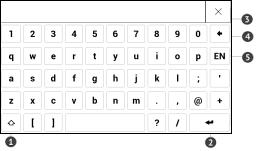
RRRRRRRRRRRRRRRRRRR |
22 |
klawiatury ekranowej przejdź do: Ustawienia > Języki/Languages > Układy klawiatury.
1.Shift;
2.Enter;
3.Wymaż cały tekst;
4.Backspace;
5.Zmiana języka wpisywania tekstu.
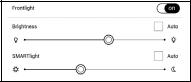
RRRRRRRRRRRRRRRRRRR |
22 |
PODŚWIETLENIE
Otwórz pasek Powiadomienie, aby wyświetlić menu Podświetlenie przednie. Menu Podświetlenie przednie składa się z dwóch części:
1. Ogólnej kontrolki podświetlenia przedniego. Zawiera ona przełącznik WŁ./WYŁ. służący do włączania i wyłączania światła oraz suwak do ustawiania poziomu jasności.
UWAGA: Aby włączyć lub wyłączyć przednie podświetlenie bez
otwierania paska Powiadomienie, przytrzymaj przez sekundę przy-
ciśnięty przycisk Menu.
RRRRRRRRRRRRRRRRRRR |
22 |
2. Kontrola temperatury podświetlenia przedniego SMARTlight. Domyślnie ta funkcja działa w trybie automatycznym (przełącznik jest w pozycji WŁ.). To znaczy, że urządzenie określa optymalną temperaturę na podstawie pory dnia (od neutralnego światła białego rano do cieplejszych barw wieczorem).
Gdy automatyczny tryb jest wyłączony (przełącznik jest w pozycji WYŁ.), na ekranie zostaje włączony suwak, za pomocą którego można ręcznie ustawiać temperaturę podświetlenia przedniego.
UWAGA: Aby urządzenie poprawnie działało w trybie automatycznym, musi mieć prawidłowo ustawiony zegar. Godzinę można ustawić ręcznie lub automatycznie, włączając funkcję „Automatyczna synchronizacja czasu” (Ustawienia – „Data/godzina”).
RRRRRRRRRRRRRRRRRRR |
22 |
POŁĄCZENIE Z INTERNETEM
Gdy uruchomisz aplikację wymagającą połączenia z internetem (np. Przeglądarkę internetową albo BookStore), nastąpi automatyczne włączenie połączenia Wi-Fi. Jeśli nie będzie dostępna żadna znana sieć, pojawi się lista wszystkich dostępnych sieci bezprzewodowych. Aby połączyć się z zabezpieczoną siecią, wprowadź hasło za pomocą klawiatury ekranowej.
Ponadto połączenie Wi-Fi można włączyć lub wyłączyć kliknięciem ikony  znajdującej się w okienku powiadomień. Jeśli dostępna jest znana sieć, połączenie zostanie ustanowione automatycznie. W przeciwnym przypadku pojawi się lista dostępnych sieci.
znajdującej się w okienku powiadomień. Jeśli dostępna jest znana sieć, połączenie zostanie ustanowione automatycznie. W przeciwnym przypadku pojawi się lista dostępnych sieci.
Ustawienia zaawansowane
Więcej ustawień dotyczących połączenia Wi-Fi znajduje się w sekcji Ustawienia > Wi-Fi. Wybierz jedną sieć i kliknij znajdujący się na dole ekranu przycisk Więcej:
RRRRRRRRRRRRRRRRRRR |
22 |
•Możesz zmienić opcję Konfiguracja adresu IP:
•DHCP — pobiera adres IP automatycznie (jeżeli serwer DHCP jest skonfigurowany);
•Ręcznie (dla zaawansowanych użytkowników) — wpisz parametry sieci ręcznie za pomocą klawiatury ekranowej;
•Jeśli sieć, z którą chcesz nawiązać połączenie ma serwer proxy, jego parametry możesz określić w sekcji Konfiguracja proxy.
Połączenie z ukrytą siecią
1.Przejdź do menu Ustawienia > Wi-fi;
2.Aby skonfigurować połączenie z ukrytą siecią, otwórz połączenie z ukrytą siecią i wprowadź klucz SSID za pomocą klawiatury ekranowej w polu Nazwa sieci (SSID).
3.Wybierz rodzaj zabezpieczeń z listy:
•Brak — dotyczy sieci bez zabezpieczeń.
•Proste (WEP) — po wybraniu tej opcji należy dodatkowo wybrać Typ uwierzytelniania WEP — System otwarty lub Klucz dzielony.
RRRRRRRRRRRRRRRRRRR |
22 |
• WPA/WPA2 PSK — należy podać klucz sieciowy (do 64 znaków).
INSTALOWANIE DODATKOWYCH SŁOWNIKÓW
Istnieje możliwość zainstalowania dodatkowych słowników słowniki można kupić w Sklepie Bookland.
1.Skopiuj plik z rozszerzeniem .pbi do pamięci wewnętrznej Urządzenia.
2.Odłącz Urządzenie od komputera.
3.Załadowany plik pojawi się w Ostatnich zdarzeniach.
4.Naciśnij przycisk OK na skopiowanym pliku, aby uruchomić go jako aplikację.
5.Zatwierdź instalację.

RRRRRRRRRRRRRRRRRRR |
22 |
WKŁADANIE KARTY MICRO SD
To urządzenie ma 8 GB pamięci wewnętrznej, którą można rozszerzyć za pomocą karty Micro SD. Włóż kartę do gniazda, jak pokazano na rysunku i delikatnie ją popchnij, żeby została zablokowana we właściwym miejscu.
UWAGA! Zalecamy wyłączyć urządzenie przed wkładaniem lub
wyjmowaniem karty SD!
Aby wyjąć kartę, delikatnie naciśnij jej krawędź, aby się odblokowała, a następnie ją wyjmij.
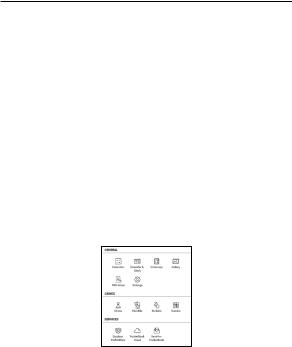
Aplikacje
W tej sekcji możesz przejrzeć aplikacje zainstalowane w urządzeniu.
Domyślnie ekran główny zawiera cztery aplikacje:
•Biblioteka;
•Notatki;
•Sklep;
•Przeglądarka.
Pozostałe aplikacje są dostępne w menu aplikacji. Aby otworzyć menu aplikacji, kliknij ikonę  .
.
Aby przenieść, wymienić lub usunąć aplikacje w menu głównym, użyj menu kontekstowego.
AAAAAAAAA |
22 |
 BIBLIOTEKA
BIBLIOTEKA
Biblioteka to program do zarządzania książkami elektronicznymi, w którym można grupować i sortować książki oraz modyfikować wygląd rozdziału, a także korzystać z funkcji wyszukiwania. Więcej na temat tej aplikacji można przeczytać w części Biblioteka.
 SKLEP
SKLEP
Aplikacja Sklep zapewnia dostęp do wysokiej jakości licencjonowanej treści w księgarni PocketBook w Twoim urządzeniu. Aby z niej korzystać, wystarczy mieć włączone połączenie z internetem.
Aby mieć dostęp do wszystkich funkcji portalu PocketBook, należy zalogować się na istniejące konto lub utworzyć nowe. Aby autoryzować bieżące konto lub zarejestrować nowe, należy przejść do centrum autoryzacji i kliknąć „Zaloguj /
